كيفية دفعة تغيير حجم مجموعات من الصور باستخدام XnView

بعد التقاط عدة عشرات من الصور الكبيرة والمتعددة megapixel ، فإن آخر شيء أريد القيام به قبل التحميل هو تقليصها يدويًا. بدلاً من التعامل مع أوقات التحميل الطويلة ، يأتي تطبيق XnView المجاني إلى الإنقاذ ، حيث يتغير الحجم في بضع خطوات سهلة.
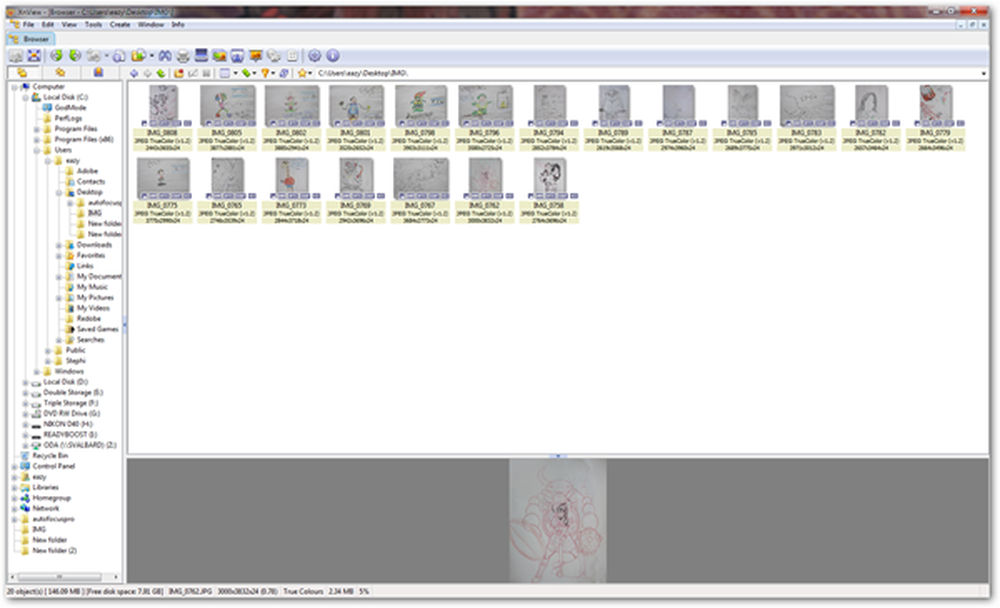
قم بتثبيت XnView وانتقل إلى المجلد الخاص بك باستخدام مجموعة صورك. حدد كل واحد تنوي تغيير حجمه.
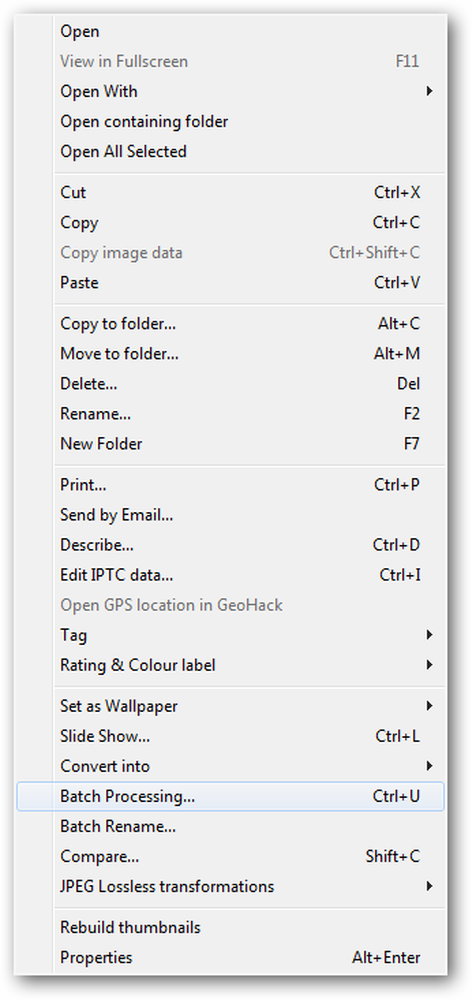
بمجرد تحديدهم ، انقر بزر الماوس الأيمن واختر "معالجة الدفعات" من القائمة السياقية.

كنت أعطى هذا مربع الحوار. يجب أن تدرج جميع الصور التي تريد تحريرها دفعة ، إذا لم تتمكن من إضافتها هنا.

لحفظ النسخ الأصلية ، أختار دليل إخراج منفصل من نفس علامة التبويب في نفس مربع الحوار هذا.

يمكنك أن ترى أنني وجهت ذلك لوضع الصور الجديدة في هذا الدليل الجديد الفارغ. يمكنك أيضًا تعديل خيارات "الكتابة فوق" ، مثلما فعلت. خيار آخر مفيد هو أن تطلب منه "فتح مجلد الإخراج في مستكشف".
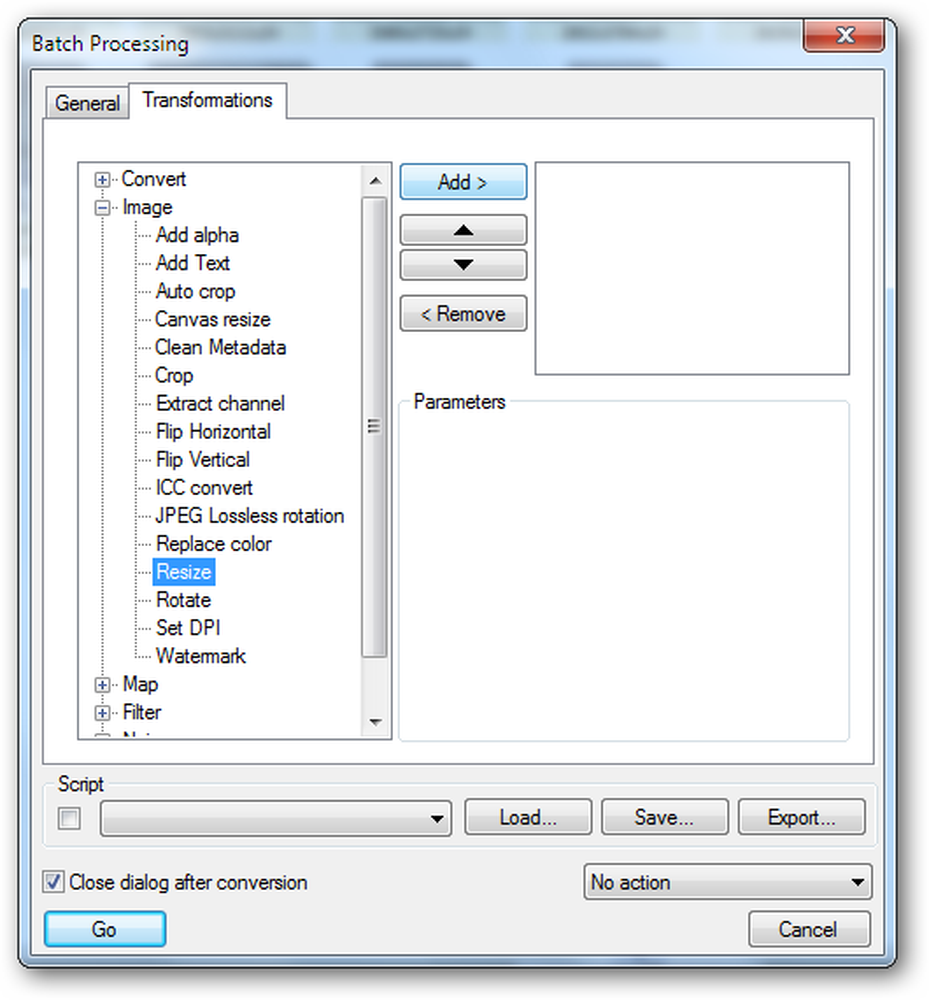
انقر على علامة التبويب "التحويلات". سنقوم بتطبيق إجراء "تغيير الحجم". انقر فوق "إضافة" المظللة لاستخدام الإجراء.
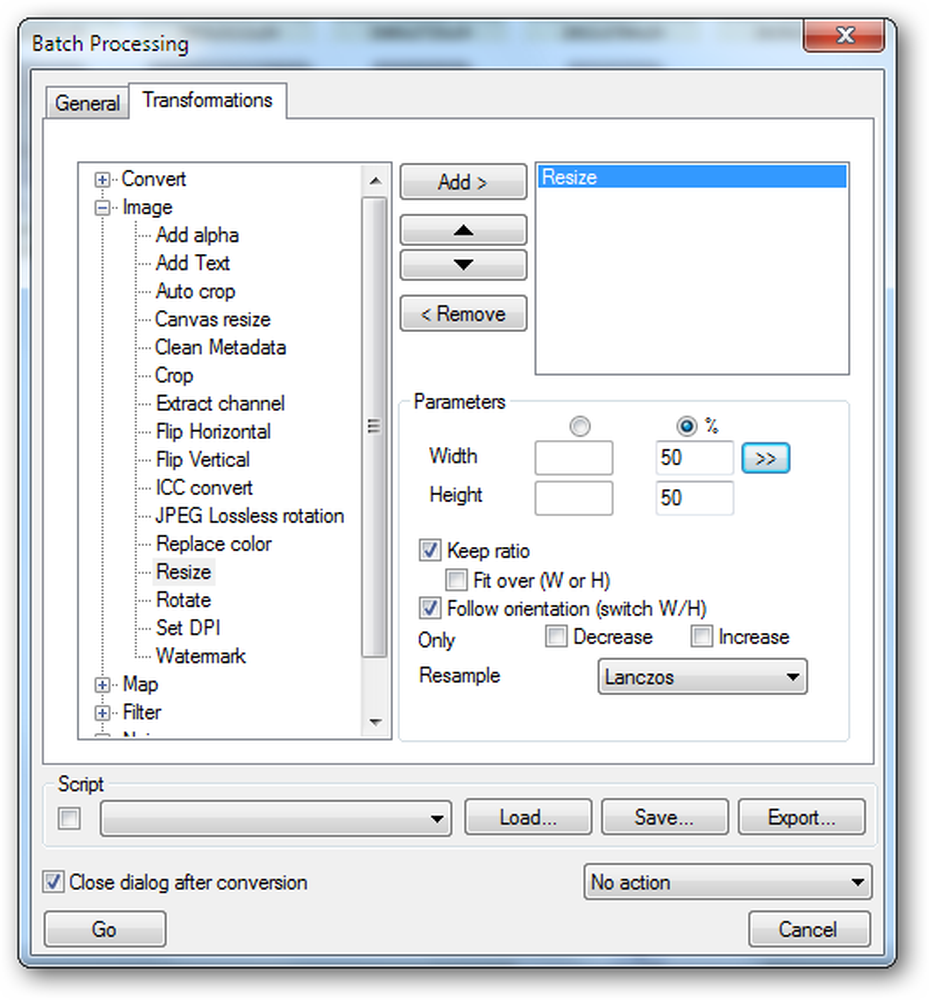
انقر فوق الشعاعي الذي يحمل علامة "٪" لتغيير حجم الصورة بنسبة مئوية ثم انقر فوق 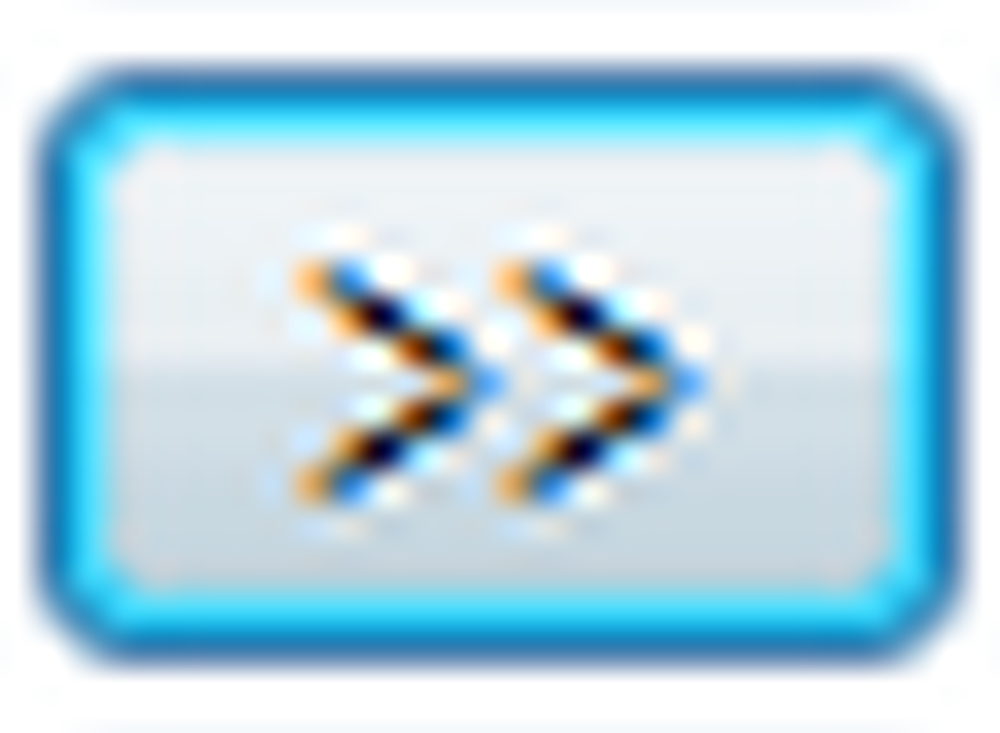 .
.

لديك العديد من الخيارات في القائمة السياقية المنبثقة.

أختار 25٪ من حجمها الأصلي ، وأخبر البرنامج أن يحافظ على النسبة أيضًا ، مما يضمن عدم تشويه صوري. عند ترك "Resample" على الإعداد الافتراضي ، انقر فوق "انتقال".

XnView السواعد من خلال الملفات وتغيير حجمها.
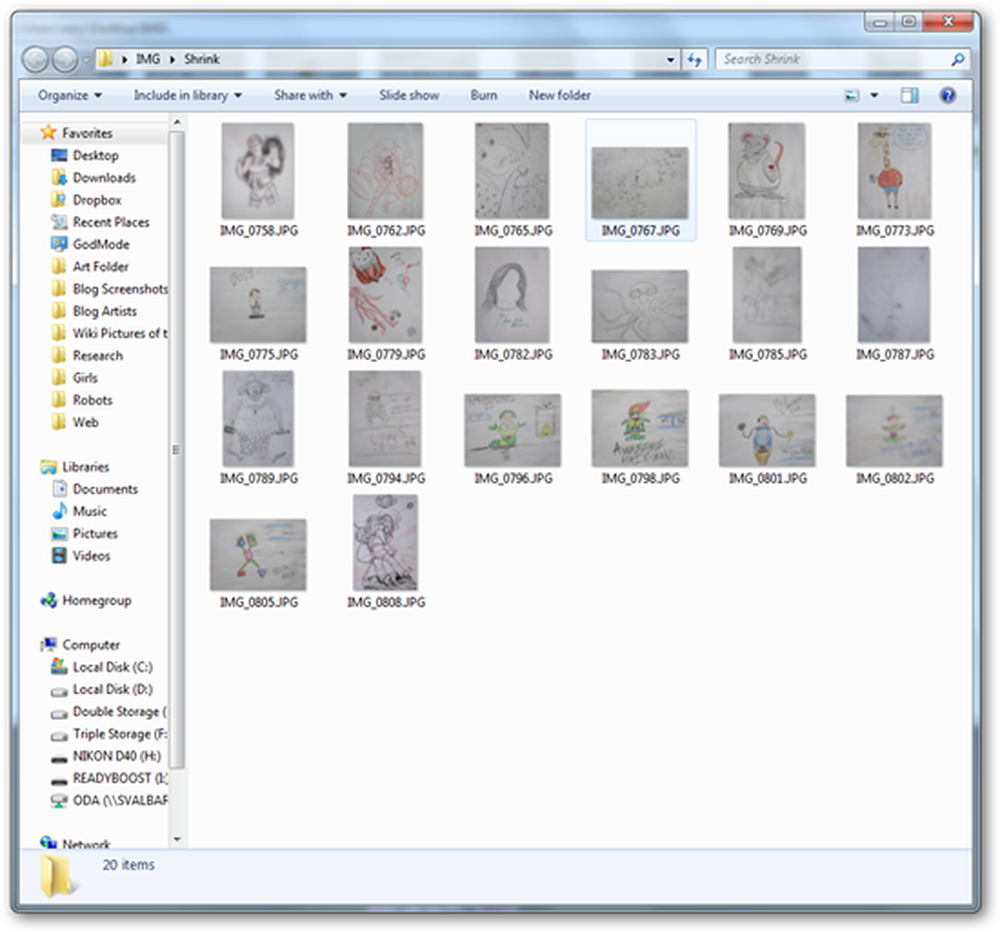
XnView يفتح المجلد بشكل ملائم مع الصور المنكمشة حديثًا.


فيما يلي مقارنة سريعة للتغيير في الملفات المرادفة لأحد الصور العشوائية. يجب أن يكون تحميل هذه المجموعة من الصور أسهل بكثير على Facebook أو Blogger أو FTP إلى موقعك الشخصي.
XnView هو برنامج مجاني لعرض ملفات الصور وتحريرها وتحريرها دفعة واحدة. قم بتنزيله لكافة إصدارات Windows ، من الإصدار Win 95 إلى Windows 7, هنا.




